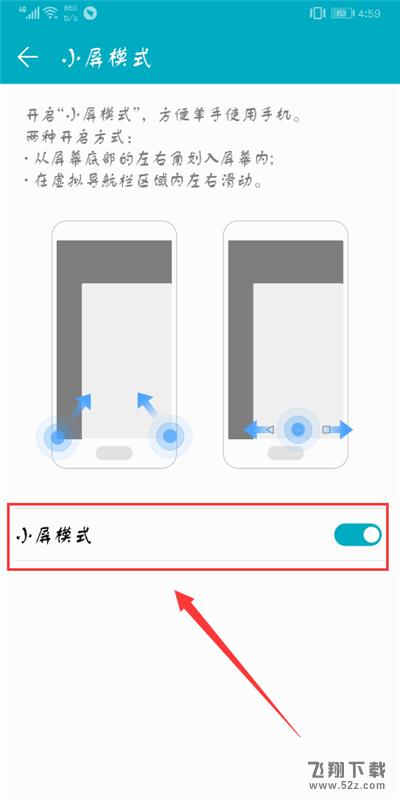您所在的位置: 首页 > 教程首页 > 数码电子 > 荣耀10手机小屏模式开启方法教程
荣耀10怎么开启小屏模式?开启小屏模式之后适合单手玩手机,开启这个功能之后,我们从屏幕底部的左右角划入或者在虚拟导航栏区域类左右滑动即可进入小屏模式。下面飞翔铭月教大家荣耀10怎么打开小屏模式:
小屏模式开启方法
第一步:
打开荣耀10的【设置】;
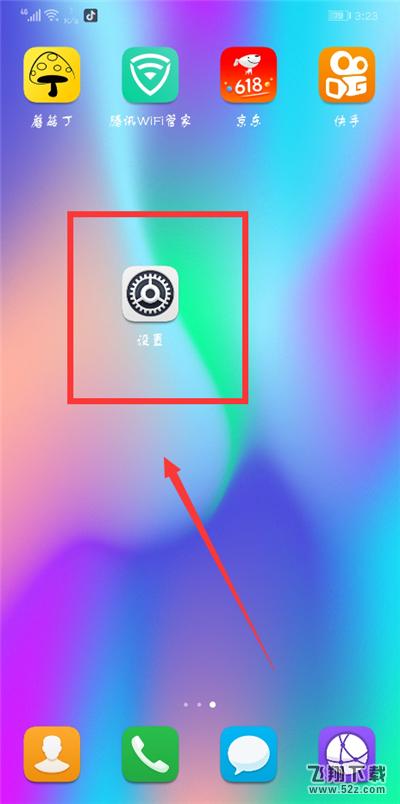
第二步:
点击【智能辅助】;
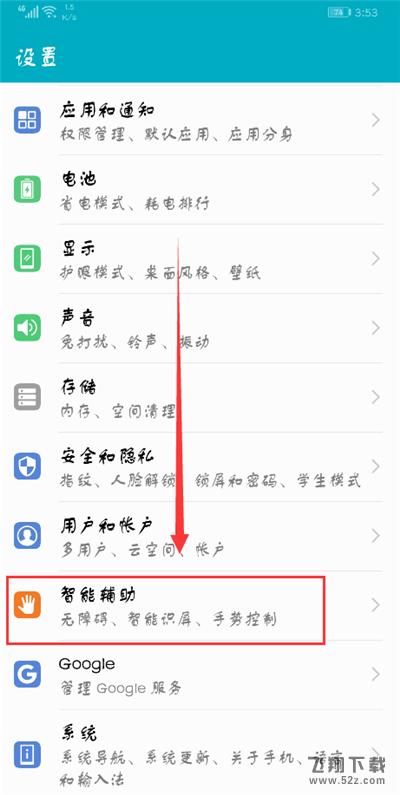
第三步:
打开【单手操作】;
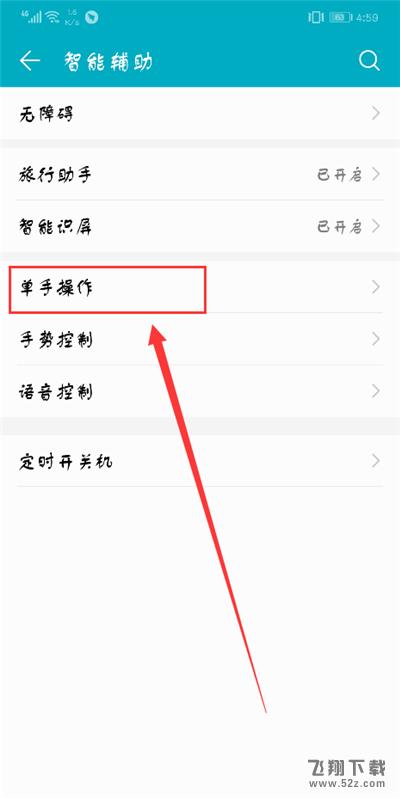
第四步:
点击小屏模式;
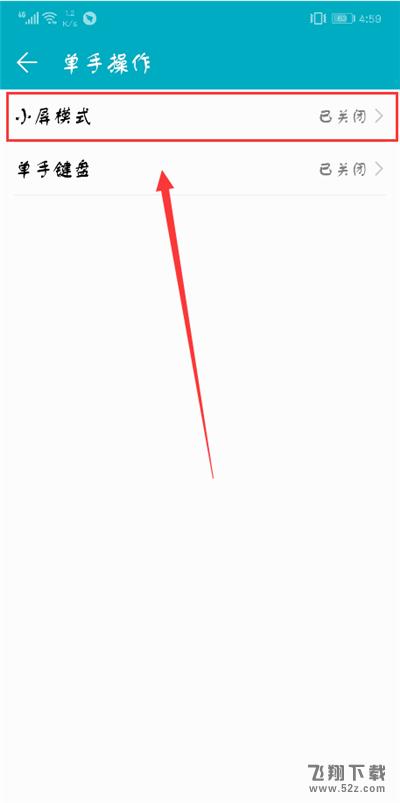
第五步:
点击右边的开关按钮,蓝色即为开启。